Už ste sa niekedy potrebovali vrátiť späť a nájsť predchádzajúcu konverzáciu cez okamžité správy, ktorá obsahuje hľadanú URL adresu? Potrebovali ste zobraziť históriu svojich okamžitých správ a hovorov? Odstrániť starú správu? Ak na e-maily používate Microsoft Outlook, môžete svoje okamžité správy uložiť do priečinka s históriou konverzácie v Outlooku. Organizácie, ktoré na e-maily používajú Outlook, môžu túto možnosť zapínať a vypínať.
Kontrola uloženia histórie konverzácie
Začnite tým, že zistíte, či je história konverzácie vo vašej organizácii k dispozícii. Ak áno, vysvetlíme vám, ako ju nájsť a získať konkrétne okamžité správy.
-
V hlavnom okne aplikácie Lync kliknite na tlačidlo Možnosti

-
V sekcii Správca osobných informácií nájdite začiarkavacie políčko označené ako Ukladať konverzácie cez okamžité správy v priečinku História konverzácie môjho e-mailového programu.
-
Ak sa toto začiarkavacie políčko nezobrazuje alebo ak sa v okne zobrazuje sivé (neaktívne), znamená to buď, že na e-maily nepoužívate Outlook, alebo že používate Outlook, ale vaša organizácia nastavila konto Lync tak, aby sa konverzácie cez okamžité správy v Outlooku neukladali.
-
Ak je začiarkavacie políčko k dispozícii, funguje, ale nie je začiarknuté, kliknite naň, ak chcete históriu konverzácie ukladať, a potom kliknite na tlačidlo OK.
-
Ak sa začiarkavacie políčko zobrazuje a je začiarknuté, vaša história konverzácie sa práve ukladá.
Dôležité: Ak svoju históriu konverzácie ukladať nechcete, zrušte začiarknutie políčka Ukladať konverzácie cez okamžité správy v priečinku História konverzácie môjho e-mailového programu a kliknite na tlačidlo OK. Nezabúdajte tiež, že táto funkcia môže byť buď zapnutá, alebo vypnutá. Ak je vypnutá, všetky vaše konverzácie sa zahodia a vy si nebudete môcť vybrať uchovanie konkrétnych správ. Ak je zapnutá, všetky vaše konverzácie sa uložia a v takom prípade môžete prejsť do Outlooku a odstrániť správy, ktoré nechcete uchovať.
Zobrazenie histórie konverzácie
Predpokladajme, že máte históriu konverzácie dostupnú. V hlavnom okne aplikácie Lync kliknite na kartu Konverzácie 
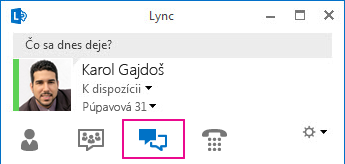
Všetky konverzácie sa zobrazujú chronologicky, pričom najnovšia je uvedená najvyššie. V zozname Konverzácie sa zobrazujú aj telefonické hovory. Zmeškané hovory, ktoré boli presmerované do hlasovej schránky, sa zobrazia až po kliknutí na ikonu Telefón v zobrazení telefónu.
Okrem položky VŠETKY môžete kliknúť na jednu z ďalších dvoch kariet v okne Konverzácie:
-
ZMEŠKANÉ Zobrazí sa len zoznam zmeškaných konverzácií a hovorov
-
HOVORY Zobrazí sa len zoznam telefonických hovorov (dokončených alebo zmeškaných)
V dolnej časti okna je výber s názvom Zobraziť ďalšie položky v Outlooku. Jeho výberom získate úplnú históriu. Ľubovoľnú konverzáciu môžete odstrániť tak, že na ňu kliknite pravým tlačidlom myši a vyberiete možnosť Odstrániť.
Vyhľadanie minulej konverzácie s kontaktom
-
Otvorte Lync a v zozname Kontakty kliknite pravým tlačidlom myši na kontakt, ktorého predchádzajúcu konverzáciu chcete zobraziť. Prípadne jeho meno zadajte do vyhľadávacieho poľa.
-
Vyberte možnosť Hľadať predchádzajúce konverzácie.
Zobrazí sa zoznam konverzácií s týmto kontaktom v outlookovom priečinku História konverzácie. Konkrétnu konverzáciu nájdete tak, že prejdete na približný dátum konverzácie. Alebo do vyhľadávacieho poľa v hornej časti okna Outlooku zadajte výraz, ktoré sa v hľadanej konverzácii vyskytuje.










